- Autor Abigail Brown [email protected].
- Public 2023-12-17 06:59.
- Modificat ultima dată 2025-01-24 12:21.
Ce trebuie să știți
- În primul rând, asigurați-vă că Bara de activități este deblocată. Faceți clic dreapta pe aplicație și selectați Pin to Taskbar.
- Sau selectați o aplicație, țineți apăsat butonul mouse-ului și trageți aplicația în bara de activități.
- De asemenea, puteți fixa aplicații în meniul Start: faceți clic dreapta pe aplicația >, selectați Fixați în meniul Start.
Acest articol explică cum să fixați și să anulați fixarea unui program în bara de activități și în meniul Start din Windows 7. Din ianuarie 2020, Microsoft nu mai acceptă Windows 7. Vă recomandăm să faceți upgrade la Windows 10 pentru a continua să primiți actualizări de securitate și tehnice. suport.
Blocarea și deblocarea barei de activități
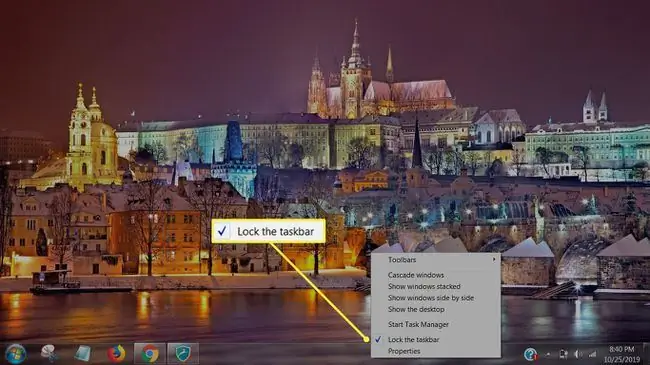
Înainte de a face modificări în bara de activități, poate fi necesar să o deblocați. Când bara de activități este blocată, acest lucru împiedică modificarea acesteia. Acest lucru este pentru a preveni modificări accidentale, cum ar fi alunecarea mouse-ului sau accidentele de glisare și plasare.
Clic dreapta pe bara de activități într-un spațiu în care nu există pictograme. Aceasta deschide un meniu contextual pop-up. În partea de jos, căutați Blocați bara de activități; dacă există o bifare lângă aceasta, înseamnă că bara de activități este blocată și, pentru a face modificări, va trebui mai întâi să o deblocați.
Pentru a debloca bara de activități, pur și simplu selectați elementul Blocați bara de activități din meniu pentru a elimina bifa. Acum puteți adăuga și elimina programe la acesta.
Când ați terminat de personalizat bara de activități și nu doriți ca aceasta să fie schimbată accidental în viitor, puteți să vă întoarceți și să blocați bara de activități folosind aceeași metodă: faceți clic dreapta în spațiul barei de activități și selectațiBlocați bara de activități astfel încât o bifă să apară din nou lângă ea.
Fixați în bara de activități făcând clic dreapta pe
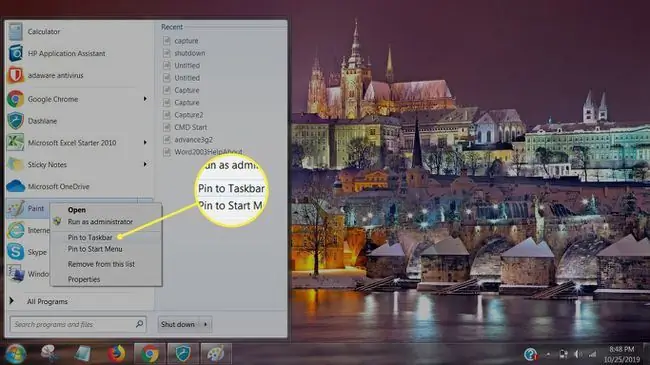
Pentru acest exemplu, folosim software-ul de editare a imaginilor Paint, care vine cu Windows 7.
Selectați butonul Începe. Paint poate apărea în meniul Start. Dacă nu, tastați „ paint” în fereastra de căutare din partea de jos (are o lupă lângă ea).
După ce ați găsit Paint, faceți clic dreapta pe pictograma Paint. Din meniul contextual, selectați Pin to Taskbar.
Paint va apărea acum în bara de activități.
Fixați în bara de activități trăgând
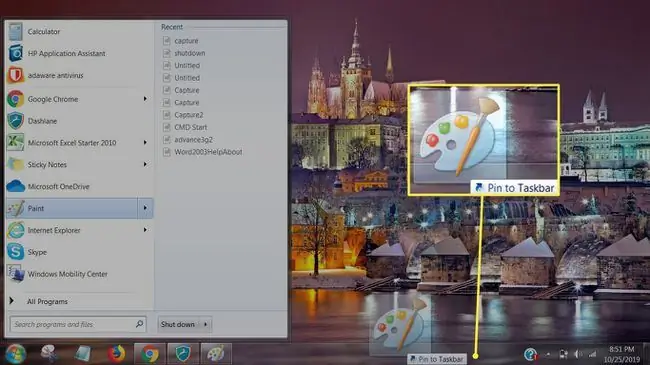
De asemenea, puteți fixa un program în bara de activități trăgându-l. Aici, folosim din nou Paint ca exemplu de program.
Selectați pictograma Paint. În timp ce țineți apăsat butonul mouse-ului, trageți pictograma în bara de activități. Veți vedea o versiune semitransparentă a pictogramei, cu expresia „ Pin to Taskbar”. Eliberați butonul mouse-ului și programul va fi fixat în bara de activități.
Ca mai sus, acum ar trebui să vedeți pictograma programului Paint în bara de activități.
Anulați fixarea unui program din bara de activități
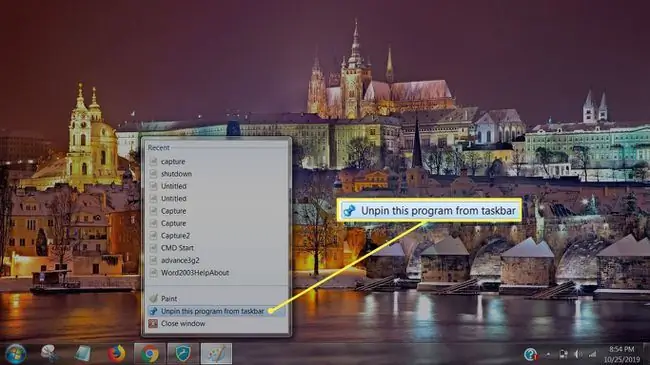
Pentru a elimina un program fixat pe bara de activități, mai întâi faceți clic dreapta pe pictograma programului din bara de activități. În meniul contextual care apare, selectați Anulați fixarea acestui program din bara de activități. Programul va dispărea din bara de activități.
Fixați un program în meniul Start
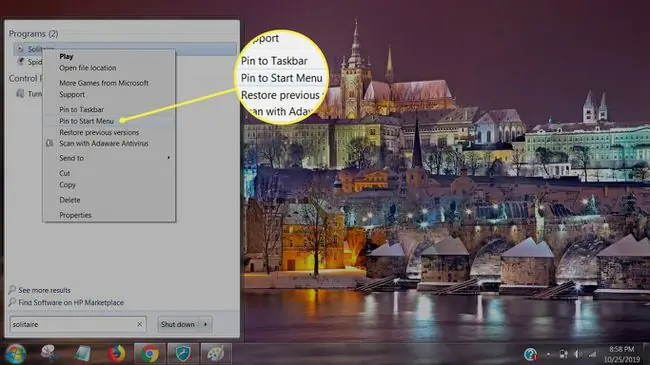
De asemenea, puteți fixa programe în meniul Start. Acestea vor apărea când selectați butonul Start. În acest caz, vom fixa jocul Windows Solitaire în meniul Start pentru a oferi acces ușor la acesta.
În primul rând, localizați jocul Solitaire selectând meniul Start și introducând „ solitaire ” în câmpul de căutare. Când apare, faceți clic dreapta pe pictogramă. Din meniul contextual care apare, selectați Pin to Start Menu.
Odată fixat în meniul Start, va apărea în meniul respectiv când selectați Start.
Anulați fixarea unui program din meniul Start
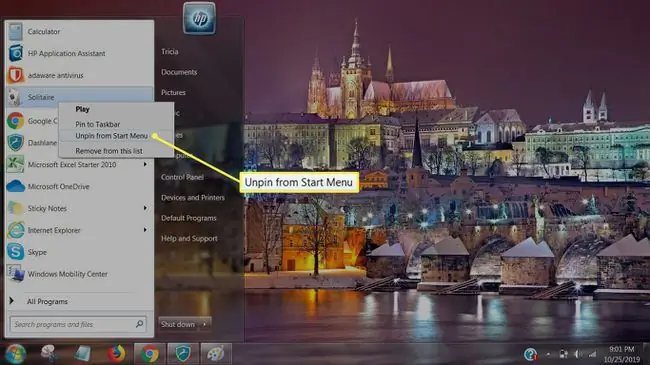
Puteți elimina un program din meniul Start la fel de ușor.
În primul rând, selectați butonul Start pentru a deschide meniul Start. Găsiți programul pe care doriți să îl eliminați din meniu și faceți clic dreapta pe el. Din meniul contextual care apare, selectați Anulați fixarea din meniul Start. Programul va dispărea din meniul Start.






